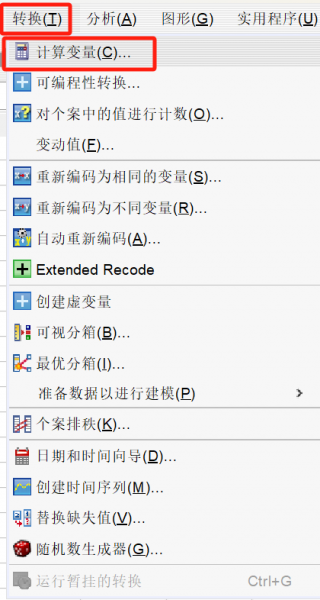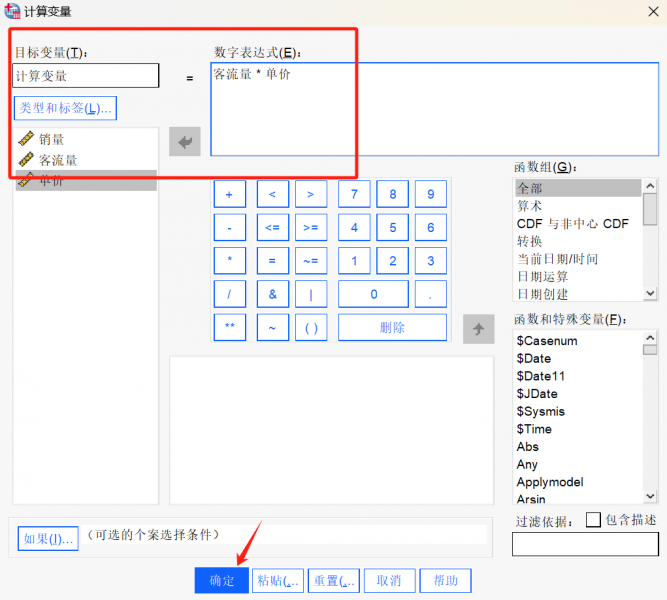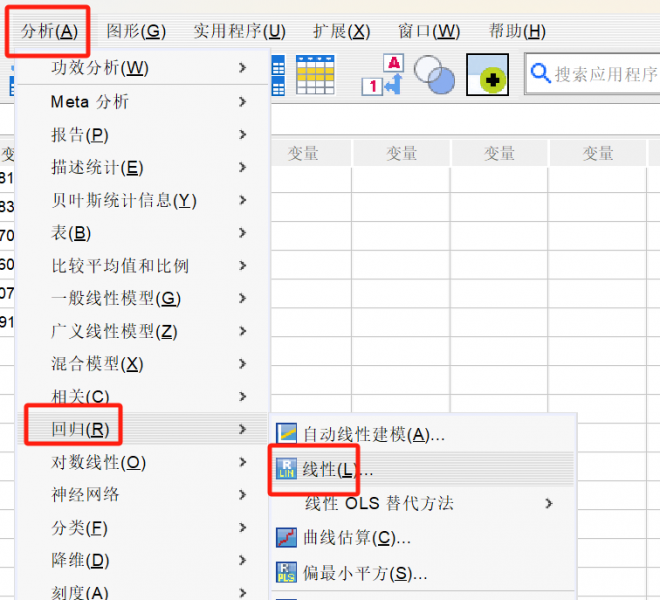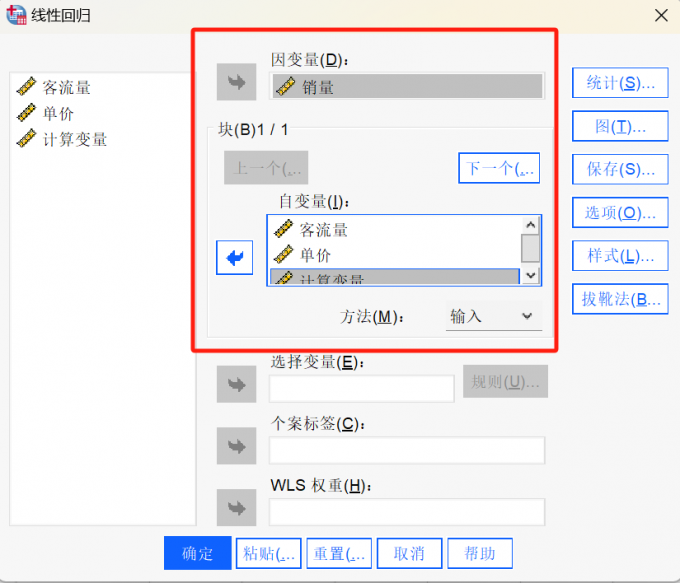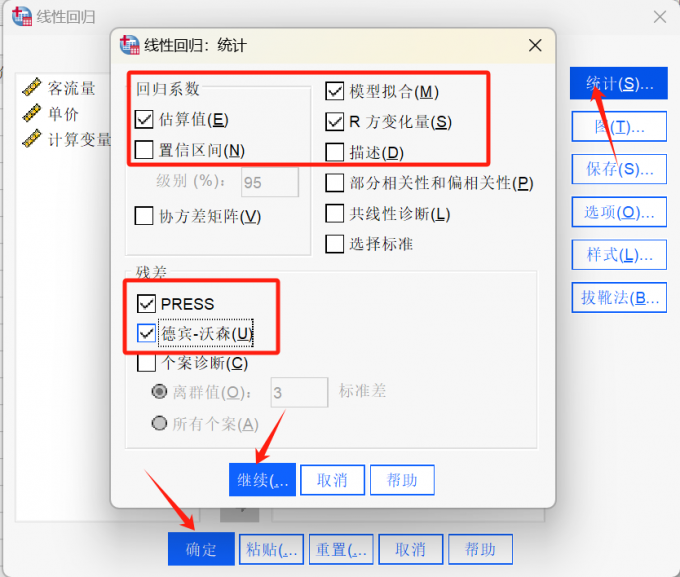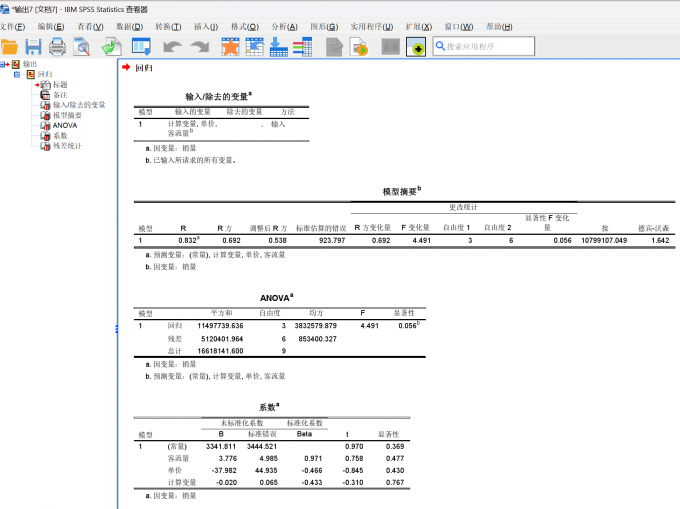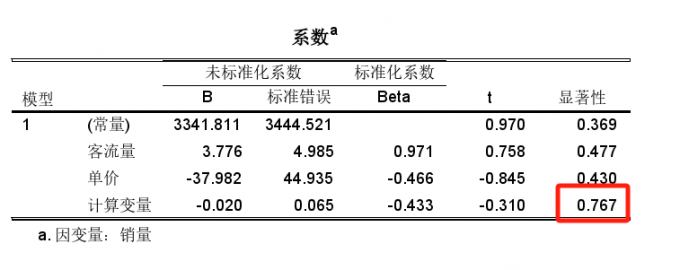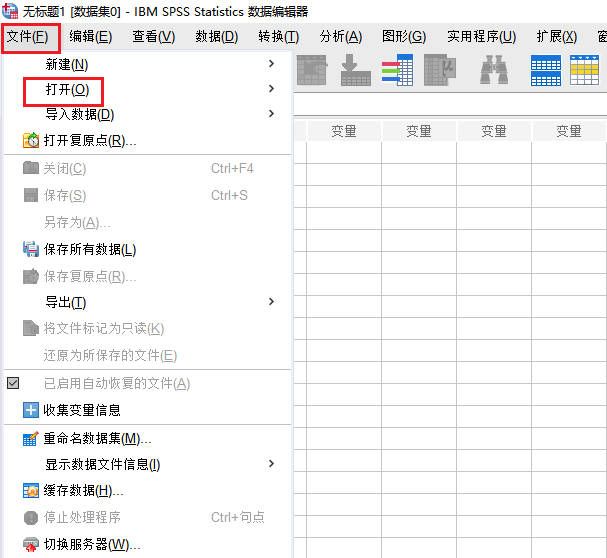- 首页
- 产品
- 下载
-
帮助中心
SPSS做调节作用步骤 SPSS调节作用不显著怎么办
发布时间:2025-02-20 17: 30: 00
品牌型号:联想ThinkBook
系统:windows10 64位旗舰版
软件版本:IBM SPSS Statistics 29.0.2.0
SPSS是一款功能齐全的数据统计分析软件,除了大家都知道的数据分析、数据处理功能外,还可以帮助统计分析人员对数据变量进行调节,依次判断变量之间的影响程度有多大。接下来给大家详细讲解,SPSS做调节作用步骤,以及SPSS调节作用不显著怎么办。
一、SPSS做调节作用步骤
在使用SPSS进行数据分析的时候,如果多出来一个变量,就需要通过SPSS的调节作用,对变量进行调节分析,下面给大家详细讲解,SPSS调节作用的分析步骤。
1、在SPSS菜单栏点击【转换】菜单中的【计算变量】选项。
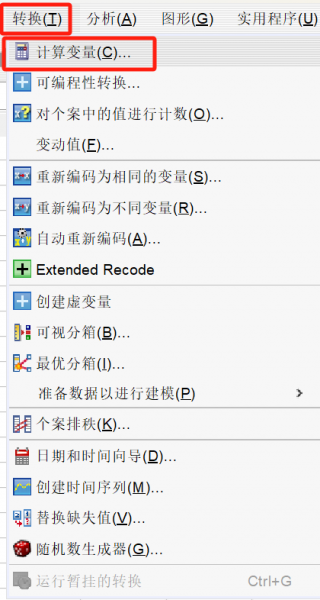
图1:计算变量 2、在【计算变量】窗口,设置新的【目标变量】,在【数字表达式】中输入【客流量*单价】公式,点击【确定】按钮。
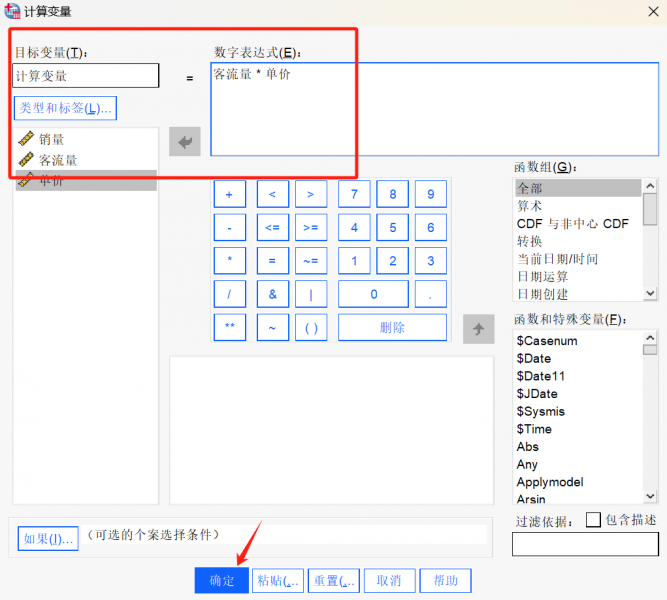
图2:计算变量窗口 3、在SPSS菜单栏依次点击【分析】-【回归】-【线性】。
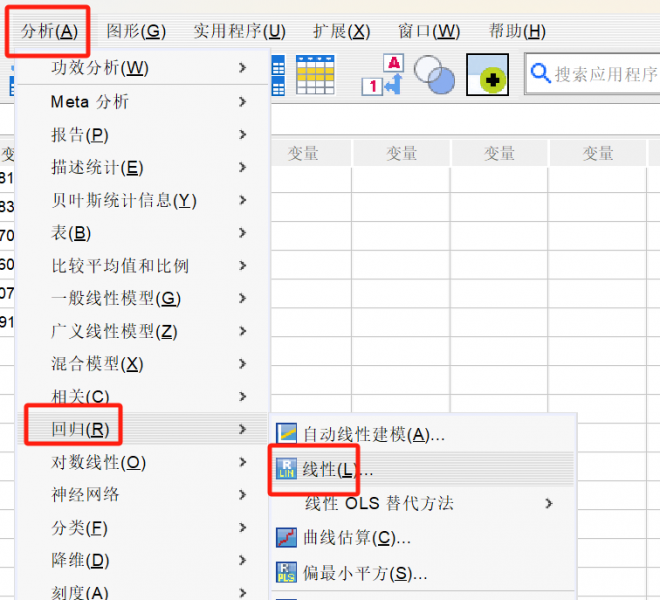
图3:回归线性分析 4、在【线性回归】窗口,分别将数据变量移动到因变量和自变量中。
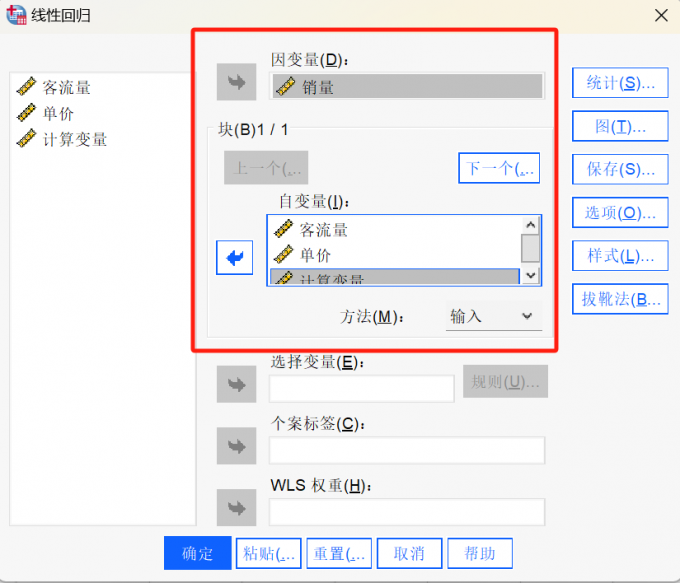
图4:线性回归窗口 5、在【线性回归:统计】窗口,勾选中【估算值】、【模型拟合】、【R方变化量】、【PRESS】、【德宾-沃森】,点击【继续】按钮,返回上一级窗口,点击【确定】按钮。
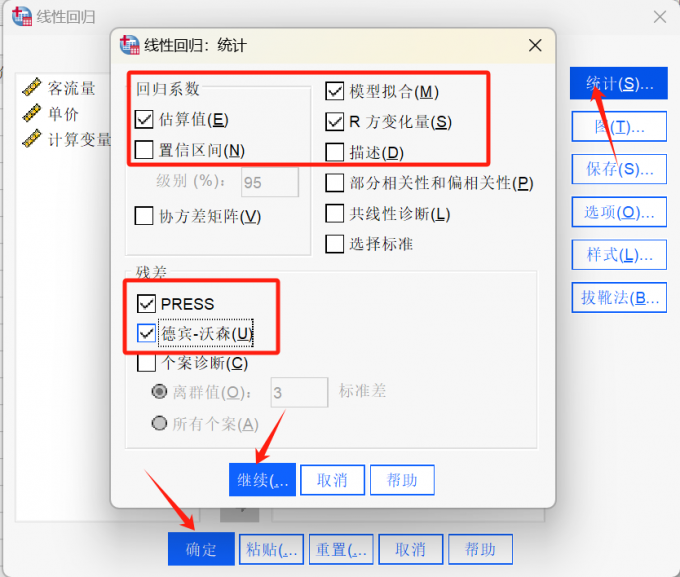
图5:统计设置 6、完成数据统计分析,就会得到调节作用的分析结果,如下图。
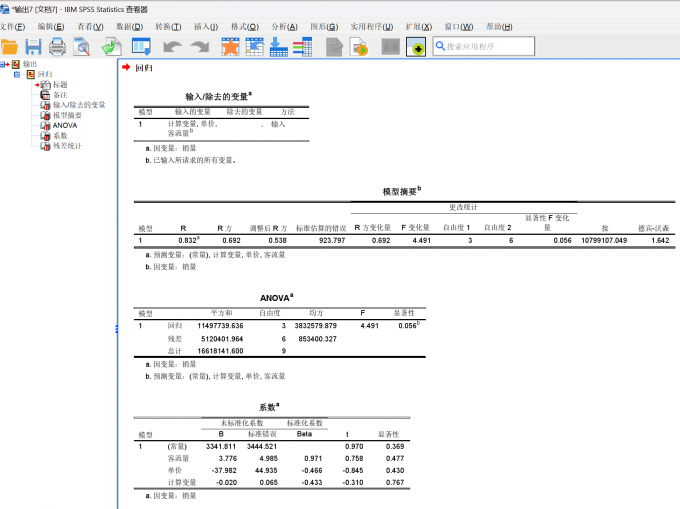
图6:调节分析结果 二、SPSS调节作用不显著怎么办
在使用SPSS对数据的因变量和自变量进行调节作用分析的时候,有时候会发现调节作用不显著,那么遇到这种情况该如何处理呢?下面给大家详细讲解。
想要理解SPSS的调节作用,需要先了解什么是调节变量,调节变量调节的是因变量和自变量的关系。SPSS的调节作用分析,是在已有调节变量下,观察自变量对因变量的影响程度。
在进行SPSS调节作用分析时,如果不显著,大概可能是以下原因导致的,如调节变量的设计度量有问题,线性出现了多重问题,以及调节变量没有选对。
解决这些问题的方法是,重新选择设计度量方法,对多重线性问题进行中心化处理,重新选择调节变量。
三、SPSS调节作用分析结果解读
上文给大家介绍了SPSS调节作用分析的具体操作步骤,SPSS通过分析也给出来分析结果,接下来和小伙伴们一起对SPSS调节作用分析结果进行解读。
模型摘要表格主要反映的是模型拟合程度,R值越接近数值1,说明拟合程度越好,从下表的R值可以看出,数据模型的拟合程度是比较不错的。

图7:模型摘要表格 在系数表格中,主要看的是调节变量的参数值,其中显著性参数的数值最为重要,可以直接反映调节变量对因变量有没有显著性影响。由下表可以看到调节变量的数值是大于0.05的,这说明调节变量对因变量没有显著性影响。
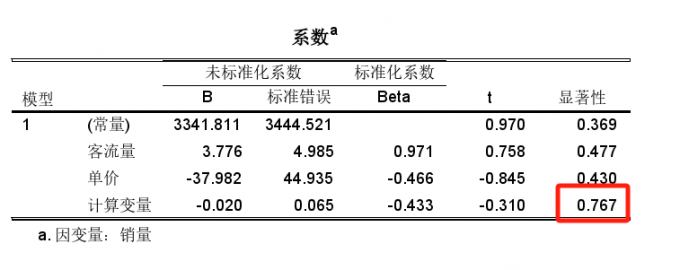
图8:统计设置 总结:以上就是SPSS做调节作用步骤,以及SPSS调节作用不显著怎么办的全部内容。本文不仅给大家介绍了在SPSS中进行调节作用分析的操作步骤,还给大家解答了SPSS调节作用不显著的问题。同时,也给大家讲解了如何解读SPSS调节作用的分析结果,希望能帮助到有需要的小伙伴。
作者:子楠
展开阅读全文
︾
标签:SPSS,IBM SPSS Statistics
读者也访问过这里:热门文章SPSS数据分析显著性差异分析步骤 SPSS显著性差异分析结果怎么看数据的显著性差异分析主要有三种方法,分别是卡方检验、T检验和方差分析。这三种方法都有具体的数据要求:卡方检验是对多个类别的数据进行分析,T检验是对两组数据进行分析,方差分析是对多组数据进行检验。下面,小编具体说明一下SPSS数据分析显著性差异分析步骤,SPSS显著性差异分析结果怎么看。2022-01-07实践SPSS单因素方差分析之检验结果解读在《实践SPSS单因素方差分析之变量与检验方法设置》一文中,我们已经详细地演示了IBM SPSS Statistics单因素方差分析方法的变量选择以及相关的选项、对比设置。2021-01-11spss如何做显著性分析 spss显著性差异分析怎么标abc在统计分析中,显著性分析是分析相关因素之间是否存在显著影响关系的关键性指标,通过它可以说明分析结论是否由抽样误差引起还是实际相关的,可论证分析结果的准确性。下面大家一起来看看用spss如何做显著性分析,spss显著性差异分析怎么标abc。2022-03-14SPSS回归分析中的f值是什么 SPSS回归分析F值在什么范围合适回归分析中以R表示相关性程度的高低,以F评价回归分析是否有统计学的意义,使用IBM SPSS Statistics进行回归分析,可以非常快速的完成R,F的计算,并且给出回归曲线方程,那么,SPSS回归分析中f值是什么?SPSS回归分析F值在什么范围合适,本文结合实例向大家作简单的说明。2022-07-22SPSS多元logistic回归分析的使用技巧回归分析是数据处理中较为常用的一类方法,它可以找出数据变量之间的未知关系,得到较为符合变量关系的数学表达式,以帮助用户完成数据分析。2021-04-26SPSS相关性分析结果怎么看相关性分析是对变量或个案之间相关度的测量,在SPSS中可以选择三种方法来进行相关性分析:双变量、偏相关和距离。2021-04-23最新文章SPSS ROC阈值怎样确定 SPSS ROC阈值选择导致敏感度过低怎么办说到阈值分析,我们脑海中可能会想到常规的寻找阈值关键临界点的分析方式(例如在医学当中会通过阈值分析的方式来确定药物在病人体内生效的时间临界点)。但是在有些分析场景中,就需要用到ROC曲线作为阈值分析的工具,ROC曲线作为阈值分析中的一个重要工具,可以用来找到数据点位发生明显截断变化的临界点。下面以SPSS为例,给大家介绍SPSS ROC阈值怎样确定,SPSS ROC阈值选择导致敏感度过低怎么办。2025-12-17SPSS趋势卡方怎么做 SPSS趋势卡方检验怎么看正相关趋势卡方是SPSS中检验变量相关性的方法之一,当我们的分析数据中存在多个变量时,就可以使用趋势卡方来检验这些变量是否相互关联、相互影响。检验完毕后,我们也可以根据这些检验结果来选择更加合适的数据分析模型。今天我就以SPSS趋势卡方怎么做,SPSS趋势卡方检验怎么看正相关这两个问题为例,来向大家讲解一下趋势卡方的相关知识。2025-12-17SPSS如何计算线性回归 SPSS线性回归数据分析SPSS是一款功能十分强大的数据分析软件,它将原本复杂的数据分析工作变得简洁化,并通过友好的图像界面满足普罗大众的日常需求。而线性回归是SPSS中最核心的功能模块之一。今天我就以SPSS如何计算线性回归,SPSS线性回归数据分析这两个问题为例,来向大家讲解一下有关线性回归的知识。2025-12-17SPSS标准化残差怎么计算 SPSS标准化残差图怎么看回归分析是SPSS中的重量级分析模型,而其中的标准化残差则是用于观察变量与回归模型之间的适配程度。通过残差值,我们可以找到数据中隐藏的极端个案。在医药学、基因分析等领域,实验人员经常借助标准化残差来找寻诸多分析结果中的特殊个案或异变量,进而对这些特殊的案例进行深度研究。今天我就以SPSS标准化残差怎么计算,SPSS标准化残差图怎么看这两个问题为例,来向大家讲解一下有关标准化残差的相关知识。2025-12-17SPSS结果中显著性水平怎么看 SPSS输出查看器内容保存方式作为一款专业的数据分析软件,SPSS软件凭借着自身专业的功能与过硬的数据分析本领,受到了众多用户的青睐。而在使用SPSS的过程中,显著性分析是大家经常会遇到的问题。显著性分析的主要作用是帮助我们分析两组或者多组变量之间的显著性关系,在得到数据显著性分析的结果后,会需要把数据内容进行保存和留用。接下来给大家介绍SPSS结果中显著性水平怎么看,SPSS输出查看器内容保存方式的具体内容。2025-12-17如何将问卷星中的数据导入SPSS 如何对问卷星的数据进行SPSS分析如今无论是在职场还是大学校园,都经常会用到问卷调查。问卷调查可以帮我们快速收集用户数据,了解用户的需求、关注点,帮助我们从数据中分析出研究方向、需要如何改进。而问卷星是常用的用来收集用户问题的问卷调查软件之一。下面就来说说如何将问卷星中的数据导入SPSS,如何对问卷星的数据进行SPSS分析的相关内容。2025-12-17微信公众号
欢迎加入 SPSS 产品的大家庭,立即扫码关注,获取更多软件动态和资源福利。
读者也喜欢这些内容:
-

SPSS数据转置什么意思 SPSS数据转置怎么操作
在进行SPSS数据计算和分析之前,研究者通常运用SPSS数据转置的方法,借此对繁杂数据进行行列互换,适用于EXCEL、CSV、文本数据、SAS等各类形式的数据文本,便于研究者清晰全面地了解数据信息。本文以SPSS数据转置什么意思,SPSS数据转置怎么操作这两个问题为例,带大家了解一下SPSS数据转置的相关知识。...
阅读全文 >
-
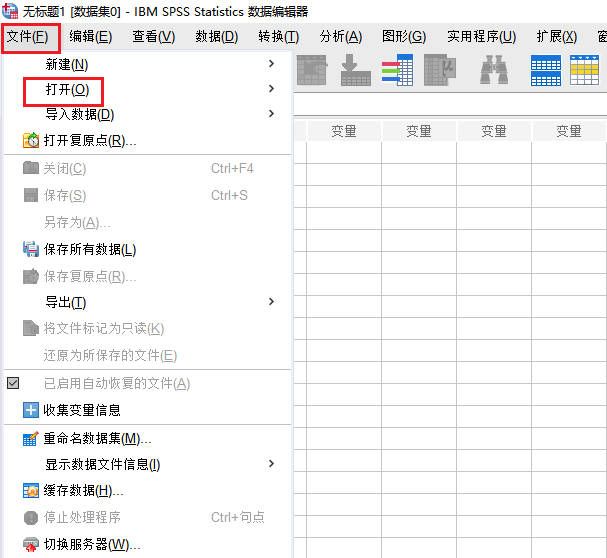
SPSS缺失值多重插补步骤 SPSS缺失值插补后验证方法
我们在进行数据分析时,如果发现原始信息存在缺失的现象,可以使用多重插补的方式对缺失的信息进行填充。今天我就以SPSS缺失值多重插补步骤,SPSS缺失值插补后验证方法这两个问题为例,来向大家讲解一下SPSS当中有关缺失值插补的相关操作技巧。...
阅读全文 >
-

SPSS可视化分箱在哪 SPSS可视化分箱不能用
SPSS是一款应用比较广泛的数据统计分析软件,不仅可以帮助统计分析人员对数据进行各种分析研究,还可以帮助统计分析人员对数据进行整理,常见的像是缺失值处理、异常值处理,以及对数据进行可视化分箱等等,以下介绍的是有关可视化分箱的相关内容,SPSS可视化分箱在哪,SPSS可视化分箱不能用。...
阅读全文 >
-

SPSS数据分析论文选题怎么选 SPSS可以进行哪些数据分析
SPSS数据统计分析软件不仅仅可以帮助专业的数据统计分析人员进行数据统计分析,还可以帮助一些大学生完成论文的撰写,为论文的研究课题提供可信的数据依据,顺利完成论文的编写。那么在使用SPSS的时候该如何给论文选题呢?下面给大家详细介绍,SPSS数据分析论文选题怎么选,SPSS可以进行哪些数据分析。...
阅读全文 >
-